- Del 1. Överför meddelanden från iPhone till iPhone utan säkerhetskopiering via FoneLab HyperTrans
- Del 2. Överför meddelanden från iPhone till iPhone utan säkerhetskopiering via FoneTrans för iOS
- Del 3. Överför meddelanden från iPhone till iPhone via iCloud
- Del 4. Överför meddelanden från iPhone till iPhone via iTunes/Finder
- Del 5. Vanliga frågor om överföring av meddelanden från iPhone till iPhone
Överför meddelanden från iPhone till iPhone utan säkerhetskopiering eller med säkerhetskopiering
 Postat av Lisa Ou / 07 jan 2022 09:00
Postat av Lisa Ou / 07 jan 2022 09:00Att migrera till en ny iPhone kräver överföring av data, inklusive textmeddelanden från din gamla iPhone, till din nya. Men problemet är, vet du hur man överför textmeddelanden från iPhone till iPhone effektivt? Jag antar att du inte vet hur man gör det eller att du inte oroar dig mer eftersom du kommer att lära dig av det här inlägget. Omvänt, om du vet hur man gör, är du säker på att du gör det rätt? Det här inlägget visar dig två metoder för att överföra textmeddelanden utan säkerhetskopiering och två metoder med säkerhetskopiering. Fortsätt läsa och lär dig.
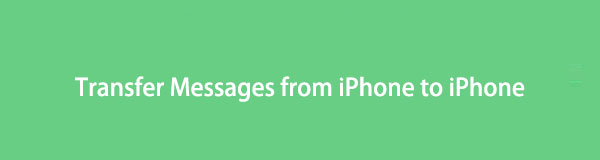

Guide Lista
- Del 1. Överför meddelanden från iPhone till iPhone utan säkerhetskopiering via FoneLab HyperTrans
- Del 2. Överför meddelanden från iPhone till iPhone utan säkerhetskopiering via FoneTrans för iOS
- Del 3. Överför meddelanden från iPhone till iPhone via iCloud
- Del 4. Överför meddelanden från iPhone till iPhone via iTunes/Finder
- Del 5. Vanliga frågor om överföring av meddelanden från iPhone till iPhone
Del 1. Överför meddelanden från iPhone till iPhone utan säkerhetskopiering via FoneLab HyperTrans
Att överföra data utan säkerhetskopiering kan snabbt göras genom ett överföringsverktyg. FoneLab HyperTrans är ett kraftfullt tredjepartsöverföringsverktyg som låter dig hantera och dela dina data effektivt och bekvämt. Det här verktyget möjliggör också dataöverföring mellan iOS, Android och datorer.
Steg för att överföra meddelanden från iPhone till iPhone utan säkerhetskopiering via FoneLab HyperTrans:
steg 1FoneLab HyperTrans bör först laddas ner och installeras på din dator. Kör programmet och anslut de två iPhones till din dator efter det.
steg 2För det andra, välj källmodellen för iPhone som importenhet i panelens mittersta översta avsnitt.
steg 3Slutligen, välj alla meddelanden du vill flytta från den högra förhandsgranskningen genom att klicka Notiser i den vänstra panelen.
steg 4Slutligen, när du har valt alla meddelanden du vill skicka klickar du på ikonen Telefonexport och sedan Destination iPhone-modell för att påbörja överföringen.
Ett annat verktyg från tredje part som du kan använda är FoneTrans för iOS. Ett verktyg som är speciellt avsett för att överföra och hantera iOS-data.
Överför data från iPhone, Android, iOS, Dator till var som helst utan förlust.
- Flytta filer mellan iPhone, iPad, iPod touch och Android.
- Importera filer från iOS till iOS eller från Android till Android.
- Flytta filer från iPhone / iPad / iPod / Android till datorn.
- Spara filer från dator till iPhone / iPad / iPod / Android.
Del 2. Överför meddelanden från iPhone till iPhone utan säkerhetskopiering via FoneTrans för iOS
FoneTrans för iOS är ett av de mest pålitliga alternativa verktygen som du kan använda för att överföra dina meddelanden från iPhone till iPhone. Det är ett program som låter användare överföra data mellan sina iOS-enheter, datorer, iTunes och mer. Och verktyget är också tillgängligt på både Windows och Mac. Så med FoneTrans för iOS kan du överföra textmeddelanden selektivt och direkt från iPhone till iPhone. Du behöver inte skapa säkerhetskopior och synkronisera all data för att dela texter.
Steg för att överföra meddelanden från iPhone till iPhone utan säkerhetskopiering via FoneTrans för iOS:
steg 1FoneTrans för iOS måste först laddas ner och installeras på din PC. Öppna sedan programvaran och använd en USB-kabel för att ansluta båda iPhones till din dator.
steg 2För det andra, klicka Notiser från vänster sida av fönstret och välj de texter du vill överföra från förhandsgranskningspanelen.
steg 3Slutligen klickar du på Exportera valda meddelanden efter klickning Exportera. Slutligen, välj den andra iPhone som du vill skicka dina textmeddelanden till. Då är du klar!
Observera dessutom att du kan exportera meddelanden från din iPhone selektivt. Du ska också välja vilka format du vill att dina meddelanden ska exporteras i. Det kan vara en CSV-fil, HTML-fil eller TXT-fil. Men du kan också överföra eller synkronisera textmeddelanden från en iPhone till en annan från säkerhetskopior, vilket du kan göra via iCloud.
Med FoneTrans för iOS, kommer du att ha frihet att överföra dina data från iPhone till dator. Du kan inte bara överföra iPhone-textmeddelanden till datorn, men även foton, videoklipp och kontakter kan enkelt flyttas till datorn.
- Överför enkelt foton, videor, kontakter, WhatsApp och mer data.
- Förhandsgranska data innan du överför.
- iPhone, iPad och iPod touch är tillgängliga.
Del 3. Överför meddelanden från iPhone till iPhone via iCloud
Dina iCloud-säkerhetskopior kan komma till nytta när du överför data, textmeddelanden, till exempel, mellan dina iOS-enheter. Du måste skapa den senaste säkerhetskopian av din gamla iPhone och synkronisera den säkerhetskopian till din nya iPhone. Så enkelt som det, du kan redan komma åt dina textmeddelanden på din nya iPhone.
Steg för att överföra meddelanden från iPhone till iPhone via iCloud:
steg 1För att börja, gå till din Inställningar Och välj icloud.
steg 2Aktivera iCloud Backup genom att trycka på icloud säkerhetskopiering. Detta steg gör att din iPhone bygger en iCloud-säkerhetskopia av dina textmeddelanden och andra data.
steg 3Slutligen, logga in på din andra iPhone med samma iCloud-konto och aktivera Messages Sync.
Alternativt kan du använda iTunes eller Finder istället. Dessutom kan dessa två vara lätt tillgängliga och tillgängliga på din dator ändå.
Del 4. Överför meddelanden från iPhone till iPhone via iTunes/Finder
Finder eller iTunes är Apples enheters standarddatahanterare för datorer. Således kan du använda dessa verktyg för att skapa en säkerhetskopia av din iPhone och synkronisera dem till dina andra iOS-enheter som du vill.
Steg för att överföra meddelanden från iPhone till iPhone via iTunes/Finder:
steg 1Börja med att starta iTunes om du använder en macOS Mojave, en tidigare version av macOS eller Windows. Och om du använder macOS Catalina eller en nyare version, kör Finder. Under tiden ansluter du källan eller den gamla iPhone till din dator.
steg 2När din iPhones namn visas på iTunes-skärmen, klicka på det och gå sedan till Sammanfattning. Efter det klickar du Min dator under säkerhetskopiering meny. Slutligen, klicka Tillbaka upp nu. Sedan kan du mata ut denna iPhone från din dator.
steg 3Efter det slår du på din nya iPhone och följer instruktionerna på skärmen tills du kommer till Apps & Data skärm. Därifrån väljer du Återställ från Mac eller PC. Anslut sedan denna iPhone till din dator.
steg 4Klicka på på din dator Anordning följd av Återställa Backup. Välj sedan din nyskapade säkerhetskopia, och allt du behöver göra nu är att vänta tills återställningsprocessen är klar.
Med FoneTrans för iOS, kommer du att ha frihet att överföra dina data från iPhone till dator. Du kan inte bara överföra iPhone-textmeddelanden till datorn, men även foton, videoklipp och kontakter kan enkelt flyttas till datorn.
- Överför enkelt foton, videor, kontakter, WhatsApp och mer data.
- Förhandsgranska data innan du överför.
- iPhone, iPad och iPod touch är tillgängliga.
Del 5. Vanliga frågor om överföring av meddelanden från iPhone till iPhone
Säkerhetskopierar iCloud automatiskt mina textmeddelanden?
Beroende på dina inställningar kan iCloud eventuellt säkerhetskopiera dina textmeddelanden automatiskt. Du kan kontrollera eller aktivera detta via din iPhones inställningar, under iCloud-säkerhetskopieringsinställningar. Dessutom kan du synkronisera och komma åt dina iCloud-säkerhetskopior, inklusive dina textmeddelanden på dina Apple-enheter med samma konto.
Kommer jag att tappa mina sms när jag byter telefon?
Nej. Naturligtvis kommer din nya telefon att vara tom, men det betyder inte att du kommer att förlora all data, inklusive dina textmeddelanden, när du byter telefon såvida du inte kan hjälpa det, förstås. För att undvika att förlora dina textmeddelanden och resten av dina data kan du säkerhetskopiera och sedan återställa eller överföra dem från din gamla iPhone till din nya. Som visas ovan kan du överföra meddelanden från iPhone till iPhone utan säkerhetskopiering eller till och med från dina säkerhetskopior.
Lagras textmeddelanden på SIM-kortet?
Nej, SIM-kortet är inte där textmeddelanden lagras. Textmeddelanden sparas i din iPhones interna databas.
För att sammanfatta, ovan är 4 sätt att överföra meddelanden från iPhone till iPhone med eller utan säkerhetskopiering. Och med alla metoder ovan är FoneLab HyperTrans och FoneTrans för iOS de mest rekommenderade vägarna att gå. Friheten att överföra textmeddelanden selektivt och effektivt avgör överföringsprocessen. Det gör det fördelaktigt att ha FoneLab HyperTrans och FoneTrans för iOS. Dessa verktyg låter dig överföra direkt från din gamla iPhone till den nya utan att skapa en säkerhetskopia och dela all data mellan dina enheter efter behov. Inget slår en lösning som låter dig överföra selektivt. Att ha en förhandsgranskningspanel gör att du kan se data innan du sänder för att säkerställa att du delar de rätta.
